如何修复画中画 (PiP) 在 iPhone 上不起作用?
2023-03-09 1012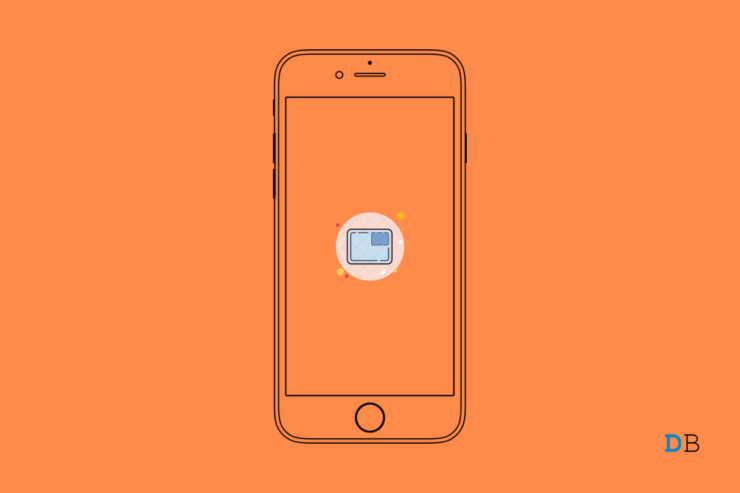
画中画 PiP 模式是一项允许用户在移动界面上将视频覆盖在另一个应用程序上的功能。PiP 模式正在变得流行,并且在 Android、iPhone 和桌面设备上也很常见。画中画模式通过创建一个贴在屏幕上的小浮动窗口来允许多任务处理,同时您可以执行任何其他任务。
在 iOS 14 中,Apple 为其 iPhone 和 iPad 设备引入了画中画模式。使用画中画模式,您可以通过屏幕上的小窗口在手机上观看 youtube 视频或任何其他支持的应用程序,同时在 iPhone 上执行任何其他任务。
但是许多人报告说他们无法在手机上使用画中画模式。本指南将介绍一些修复 PIP 模式在 iPhone 上不起作用的最佳解决方案。
让我们开始在 iPhone 运行时修复画中画模式问题的故障排除
1.重启你的 iPhone
对于智能手机上出现的大多数技术问题,这是应用最广泛的解决方案之一。
您可以简单地尝试重新启动您的 iPhone,并检查是否存在任何与软件相关的小问题,这些问题通常应该在您重新启动设备后得到修复。
- 长?按?iPhone的电源按钮
- 移动滑块以?关闭您的 iPhone
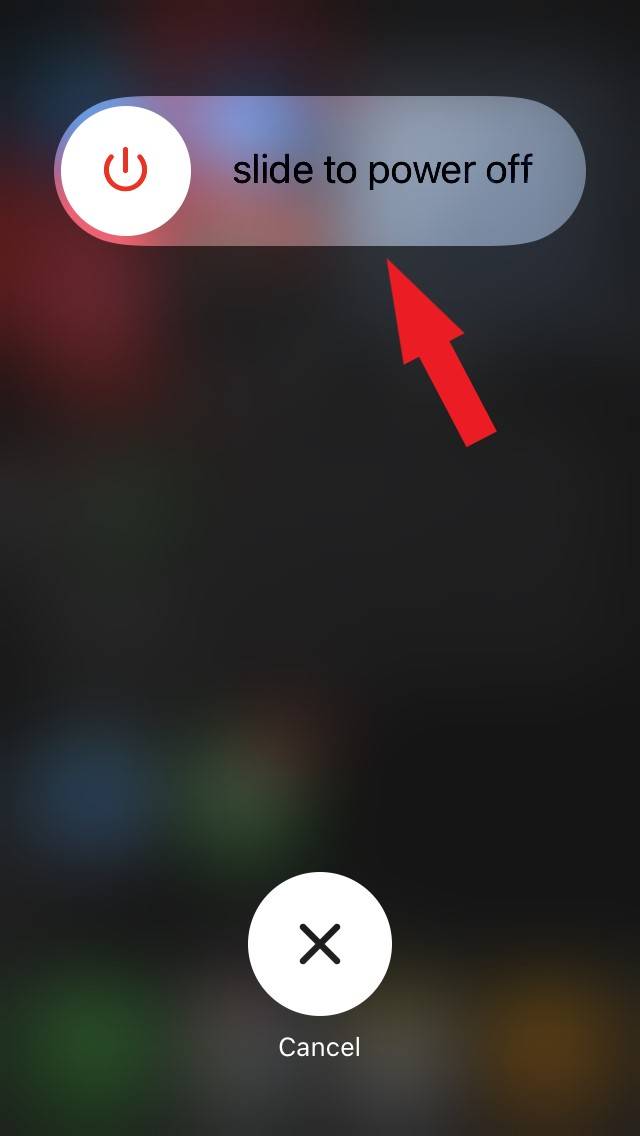
- 再次按下电源按钮以?重新启动 iPhone
- 现在?打开您想要的应用程序?并在其中运行媒体内容
- 使用手指启用画中画模式,?然后轻轻向下滑动视频播放器?以将其最小化。
- 视频播放器将缩小,您将能够进行多任务处理。
请注意,仅当您从设置中启用 iPhone 上的画中画模式时,上述修复才有效。
2. 在 iPhone 上启用画中画 (PiP) 模式
您需要启用该功能才能在 Apple iPhone 上使用 PIP 模式。如果你不知道,这里是步骤。
- 启动?设置?应用程序
- 向下滚动到?常规?并点击它
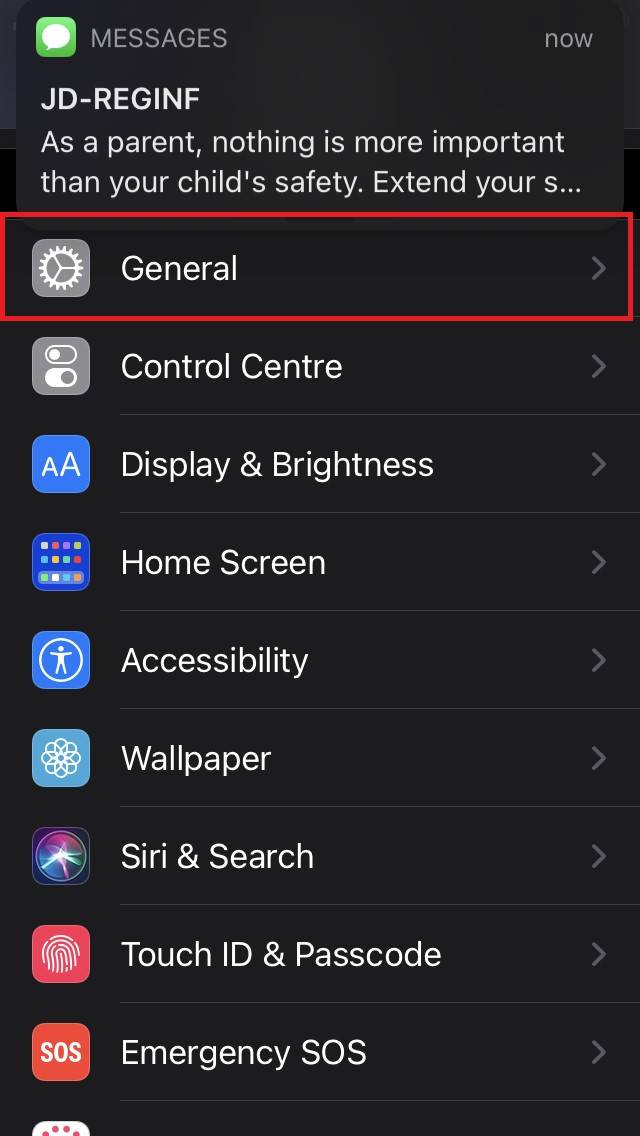
- 在此之下,点击选项画中画
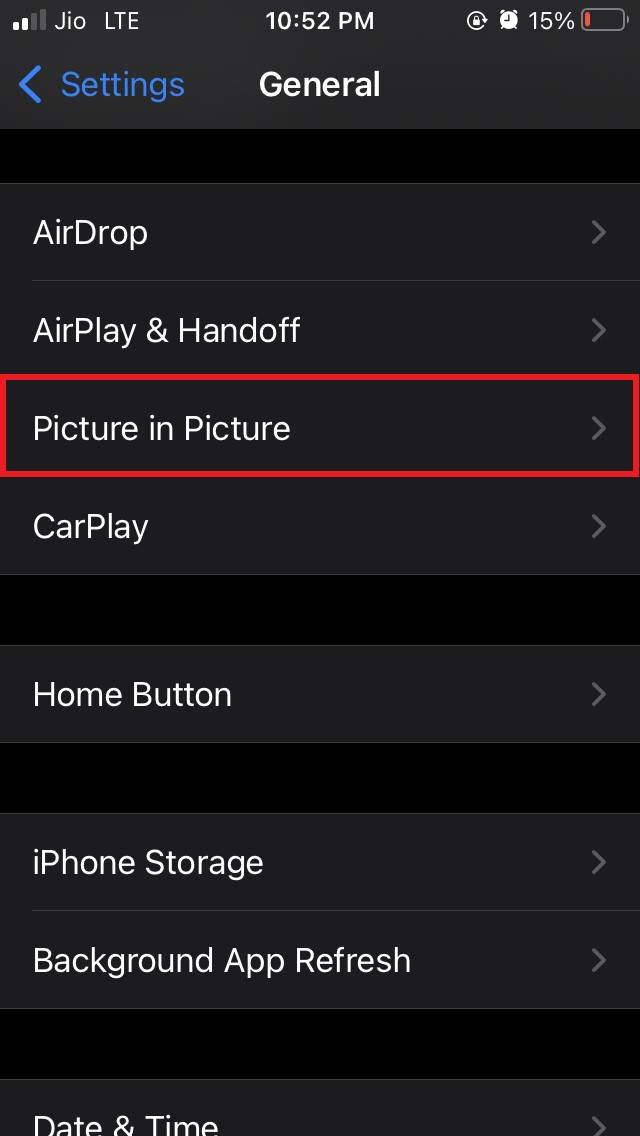
- 现在您将看到?自动启动画中画功能
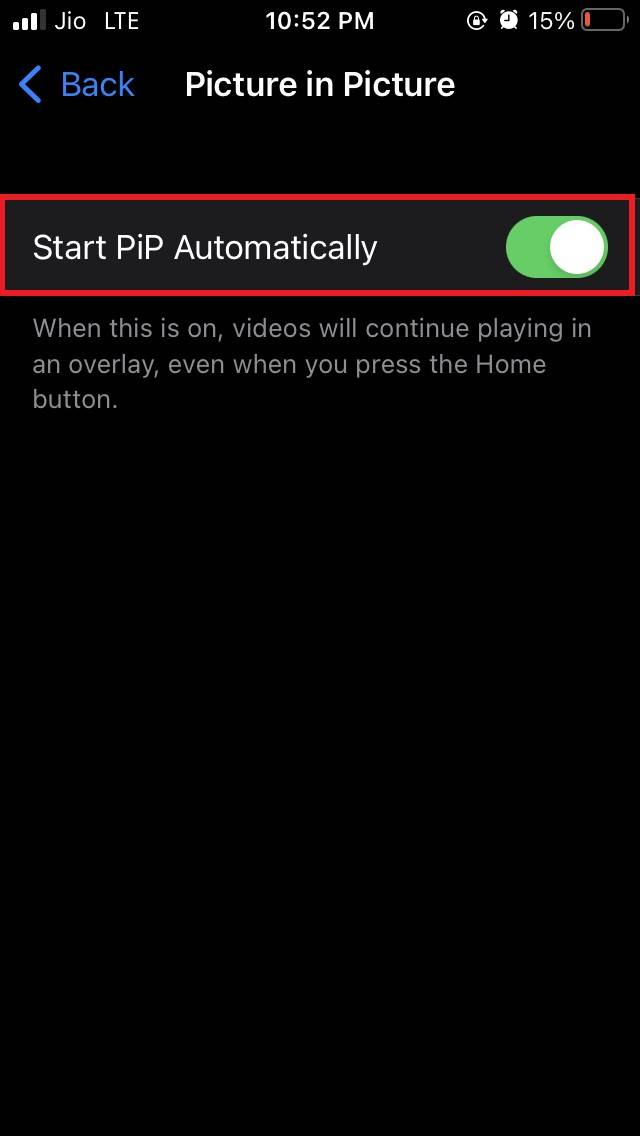
- 如果该功能被禁用,请确保通过点击它旁边的开关来启用它。
3.升级到最新版本的iOS
画中画模式自 iOS 14 起可用,适用于 iOS 15 的所有最新更新。因此,请确保您在 iPhone 上运行 iOS 14 或 iOS 15 测试版。
如果您使用的是 iOS 14 甚至是 iOS 15,则当前版本可能存在一些错误,导致图片模式下的图片崩溃或无法按预期工作。
您必须转到设置并检查是否有可用的最新系统更新,您可以下载以修复此错误。
- 启动?设置?应用程序
- 导航到?常规?并点击它
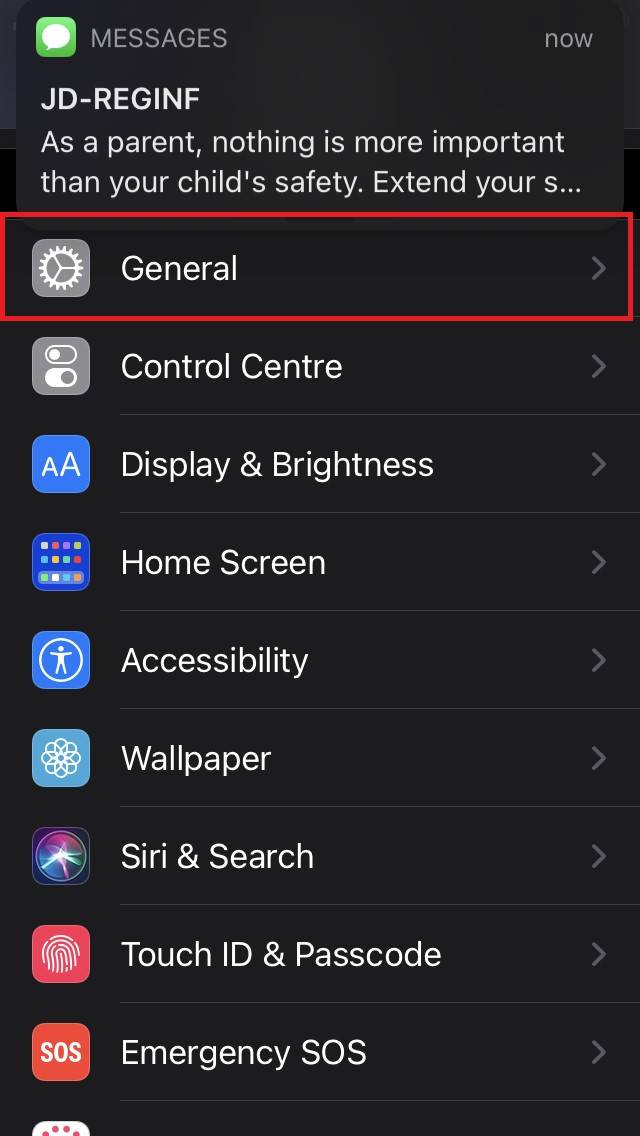
- 现在点击?软件更新
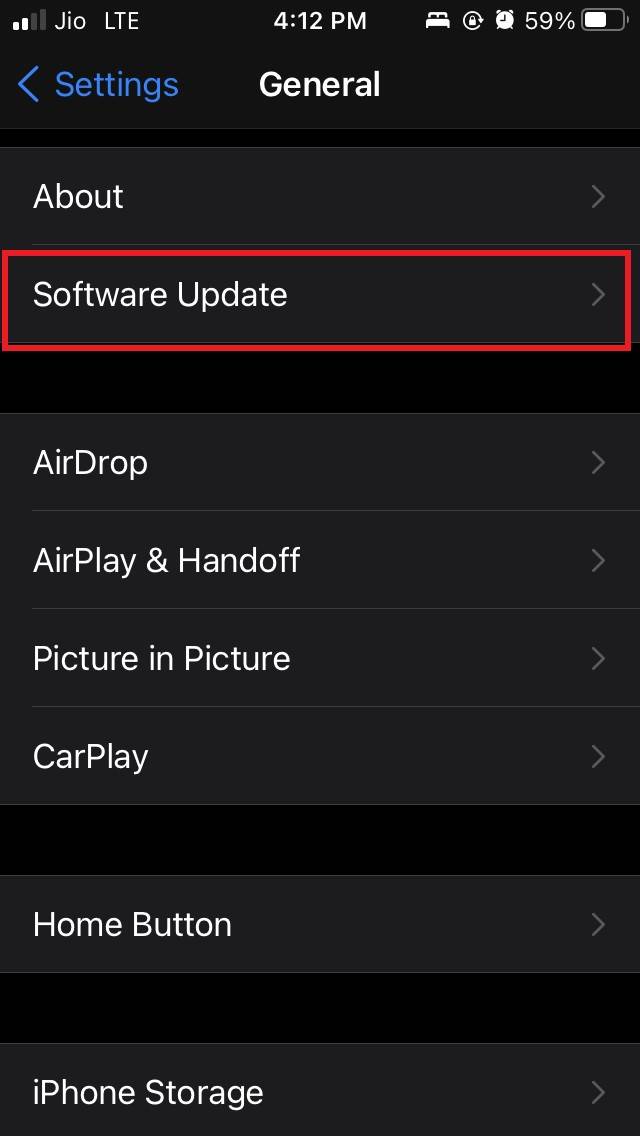
- iOS 将检查是否有一些新版本可用
- 如果有任何新版本可用,请点击下载,安装?连接到 Wi-Fi,然后开始系统更新安装过程。
4. 手动启用画中画模式
如果其他调整没有启用和使用画中画模式,您可以尝试手动启用它。
- 打开支持画中画模式的应用
- 播放视频并确保以全屏模式播放视频
- 在顶部的全屏视频播放器中,您将看到画中画模式的图标
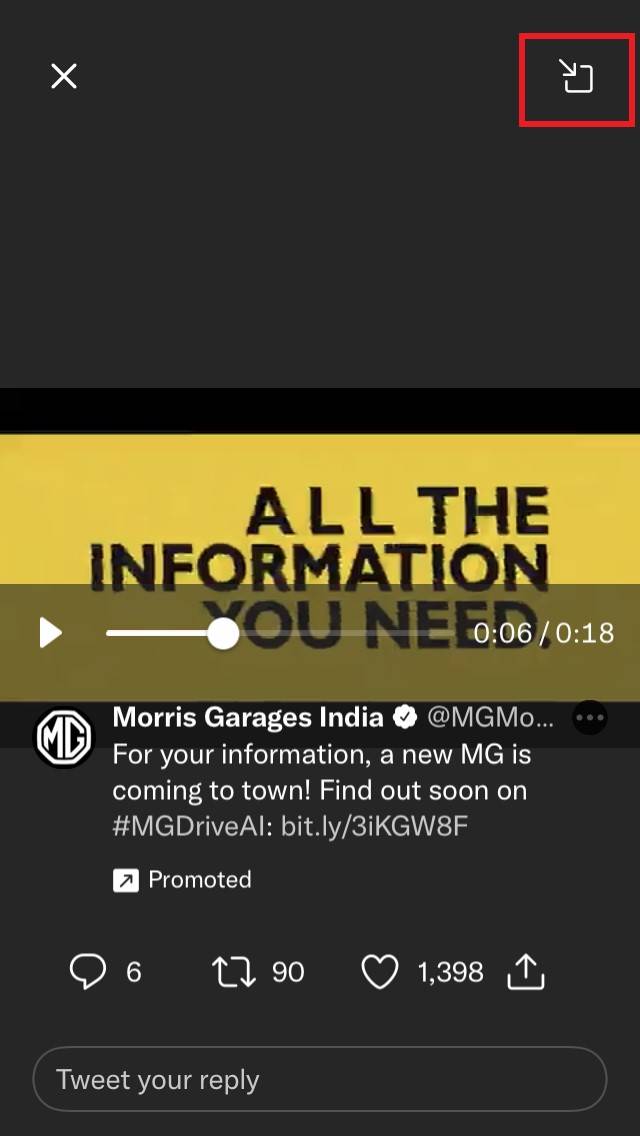
- 只需点击图标即可启用画中画模式
- 当您点击图标时,视频播放器将缩小到屏幕的底角
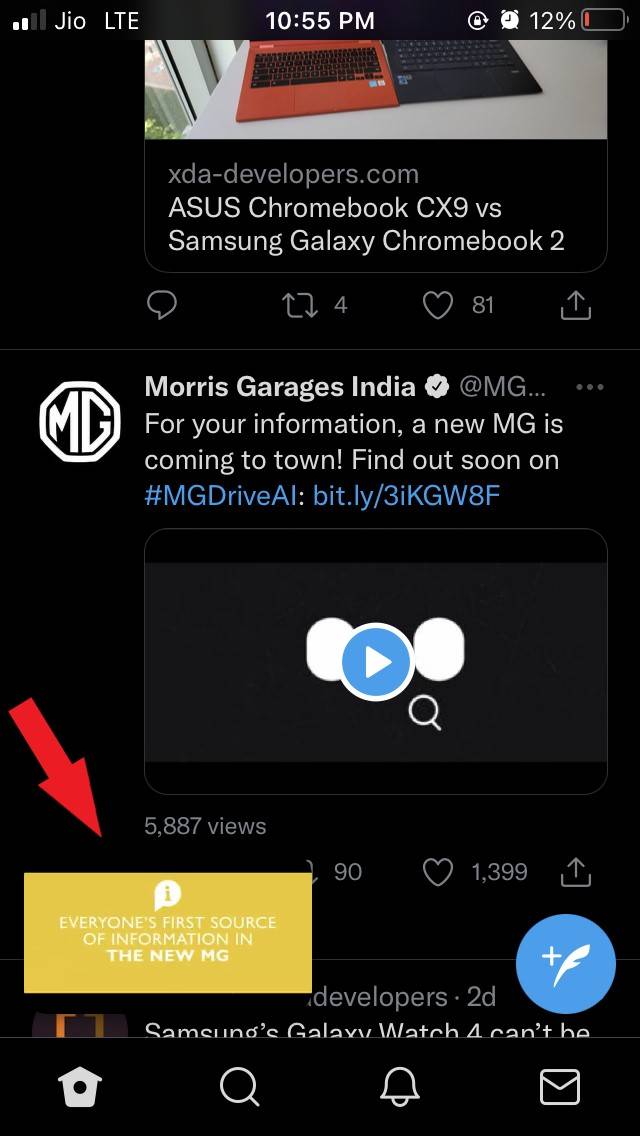
- 然后,您只需将迷你视频播放器移动到 iPhone 屏幕的任何角落,即可同时使用任何其他应用程序。
相关资讯
查看更多最新资讯
查看更多-

- 完美万词王如何设置循环播放 开启循环播放功能流程一览
- 2023-05-31 1611
-

- 剪映如何使用镜像翻转 镜像翻转功能用法详解
- 2023-05-31 2855
-

- 时间规划局如何删除事件 删除记录事件方法介绍
- 2023-05-31 1804
-

- 腾讯会议在哪里取消会议预订 撤回预定会议流程一览
- 2023-05-31 1872
-

- 腾讯会议怎么开启会议字幕 设置会议字幕功能方法介绍
- 2023-05-31 2091
热门应用
查看更多-

- 快听小说 3.2.4
- 新闻阅读 | 83.4 MB
-

- 360漫画破解版全部免费看 1.0.0
- 漫画 | 222.73 MB
-

- 社团学姐在线观看下拉式漫画免费 1.0.0
- 漫画 | 222.73 MB
-

- 樱花漫画免费漫画在线入口页面 1.0.0
- 漫画 | 222.73 MB
-

- 亲子餐厅免费阅读 1.0.0
- 漫画 | 222.73 MB
-
 下载
下载
湘ICP备19005331号-4copyright?2018-2025
guofenkong.com 版权所有
果粉控是专业苹果设备信息查询平台
提供最新的IOS系统固件下载
相关APP应用及游戏下载,绿色无毒,下载速度快。
联系邮箱:guofenkong@163.com









